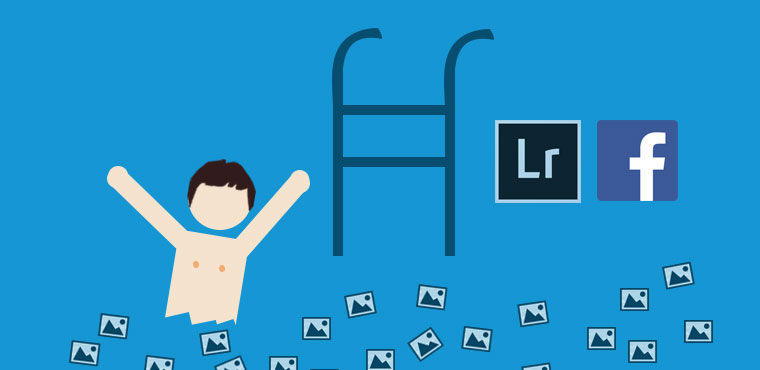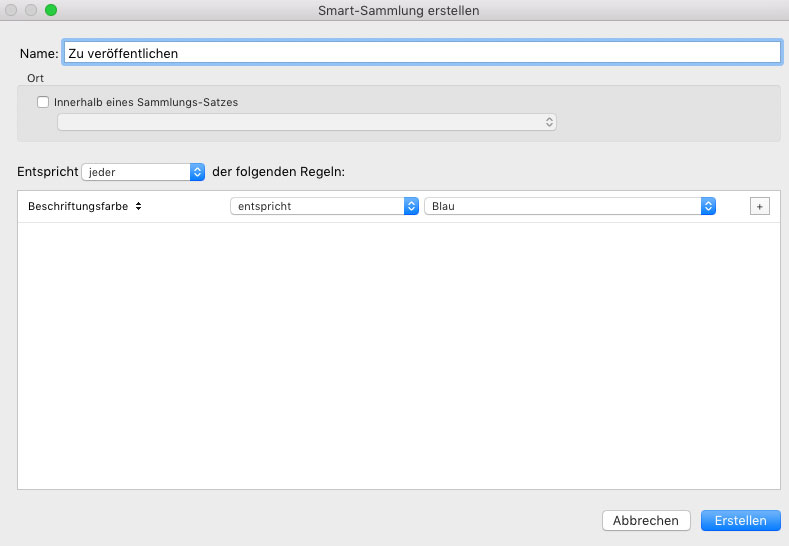Es ist kein Geheimnis, dass die Social Media Kanäle eine bedeutende Rolle für die Selbstvermarktung eines jeden Fotografen spielen. Dabei hat für mich persönlich Facebook bis jetzt die meisten Aufträge generiert.
Kontinuität zahlt sich aus
Manchmal sieht ein Freund des Brautpaares mein Foto, auf dem ich die beiden markiert habe. Ein anderes Mal ist es aber die kontinuierliche Präsenz, die ich auf Facebook zeige. So bleibt man im Bewusstsein des potenziellen Kunden und wenn es soweit ist, meine Dienstleistung in Anspruch zu nehmen, denkt er an mich oder ich werde an Freunde und Bekannte empfohlen.
Oft vergehen Jahre bis die Früchte geerntet werden. Umso wichtiger ist es, stets im Bewusstsein des Kunden zu bleiben und nicht in Vergessenheit zu geraten. Dies geschieht, indem man mehrmals wöchentlich – manche Experten sagen sogar mehrmals täglich – Inhalte postet. Als Fotograf natürlich – Bilder.
Passende Bilder auf Facebook zeigen
Es müssen bzw. können nicht immer ganze Serien einzelner Shootings hochgeladen werden. Auch einzelne eindrucksvolle Aufnahmen lassen sich wunderbar veröffentlichen.
Besonders schöne, außergewöhnliche, witzige oder provokative Bilder eignen sich meiner Meinung nach am besten. Standardaufnahmen würden den Betrachter auf Dauer langweilen und irgendwann abonniert er möglicherweise die Fanseite nicht mehr. Die Bilder sollen sofort die Aufmerksamkeit auf sich ziehen und sich aus den Hunderten Bildern auf der Timeline hervorheben.

Täglicher Druck und Stress
Wenn ich mich jeden Tag vor Lightroom setzte und überlege, welches Bild ich heute veröffentlichen soll, verliere ich zu viel Zeit und fühle mich unter Druck gesetzt. Klar, man kann auf einmal mehrere Bilder für Facebook aussuchen und diese für verschiedene Tage im Voraus planen, aber man muss trotzdem in Lightroom nach Bildern suchen und welche auswählen sowie vermeiden, dass sie nicht mehrfach erscheinen. Schnell verliert man die Übersicht. Es entsteht Stress.
Du brauchst ein System
Ein System muss her, welches Zeit spart und die Nerven schont! Du brauchst also einen stets griffbereiten Pool an Bildern aus dem du unmittelbar schöpfen kannst. Eine kondensierte Übersicht deiner für eine Veröffentlichung in Frage kommenden Bilder. Außerdem sollte das System sicher stellen, dass es zu keinen doppelten Veröffentlichungen kommt.
Nebenbei aus dem Bauch heraus für Facebook markieren und im Flow bleiben
Welche Bilder für Facebook oder andere Social Media Plattformen in Frage kommen, entscheidet man am besten nach Bauchgefühl beim Sortieren der Bilder, wenn man sie zum ersten Mal vor Augen hat. Manchmal auch nach Bearbeiten des jeweiligen Bildes, weil es so hammergeil geworden ist und unbedingt gezeigt werden muss.
Lightroom extra aufzumachen, sich durch tausende Bilder im Katalog durchzuwühlen, um eins zum Zeigen auszuwählen – anstrengend und völlig unproduktiv. Es liegt nah, dass man nach guten Sternen-Bewertungen filtern kann, sofern man diese für das Sortieren überhaupt praktiziert. Oft sind es aber dann zu viele oder zu wenige Bilder und nicht jedes hochbewertete Bild kommt in Frage für Facebook. Es kommt schon sehr auf deine individuellen Kriterien für die Sternen-Bewertung.
Mir ist es extrem wichtig, dass das Markieren für das Zeigen auf Facebook schnell und simpel erfolgt, damit es mich nicht aus dem Flow rausbringt und ich keine wertvolle Zeit verliere.
Die Entscheidung treffe ich, wie erwähnt, erstmal aus dem Bauch heraus. Sie muss nicht endgültig sein. Es geht mir zu diesem Zeitpunkt darum, dass das Bild in die engere Auswahl für Social Media kommt und mich nicht weiter aufhält. Ich kann es mir jederzeit auch anders überlegen und das Bild aus der Auswahl rausnehmen. Hauptsache schnell und unkompliziert.
Die Taste „9“

Am schnellsten geht es mit dem Drücken auf eine Taste. Ich habe mich hierfür für die Zahlentaste „9“ entschieden. Dadurch wird das jeweils aktive Bild passend für Facebook in Blau markiert. Das Ganze dauert Millisekunden und ich sehe in jedem Modul und jeder Ansicht, dass mein Foto für Facebook markiert wurde.
Wie bekomme ich denn eine Übersicht mit den blau markierten Bildern in Lightroom eingeblendet, damit ich mir bei Bedarf daraus was für Facebook rauspicke? Nun, man kann jedes Mal manuell danach filtern und anschließend den Filter wieder zurücksetzten, um weiter arbeiten zu können, aber es gibt eine elegantere und weitaus schnellere Möglichkeit – eine Smart-Sammlung.
Smart-Sammlung „Zu veröffentlichen“
Diese erstellst du wie folgt: Im linken Bedienfeld klickst du rechts neben „Sammlungen“ auf das „+“ Symbol und dann auf „Smart-Sammlung erstellen…“.

Diese Smart-Sammlung benennst du beispielsweise „Zu veröffentlichen“. Klicke bei den Regeln im Dialogfenster auf „Bewertung“ und wähle „Beschriftungsfarbe“ aus, rechts daneben „entspricht“ und eins weiter rechts „Blau“. Danach klickst du auf den Button „Erstellen“ unten rechts.
Ab jetzt wird deine Smart-Sammlung „Zu veröffentlichen“ im Bedienfeld mit den Sammlungen aufgelistet. Mit einem Klick darauf erscheint eine Übersicht aller Bilder im Lightroom Katalog, die du auf Facebook veröffentlichen willst (alle blau markierten Fotos). Und zwar ordnerübergreifend von allen Shootings und Fotoserien, die sich in deinem Katalog befinden.

Noch ausstehend
Das System ist jetzt zur Hälfte eingerichtet. Wir haben jedoch noch das Problem, dass wir nicht erkennen können, ob die Bilder aus der Smart-Sammlung bereits gepostet wurden oder nicht.
Nun, manch einer denkt sich vielleicht: „Nochmal auf die Taste 9 drücken und das Bild verschwindet aus der Smart-Sammlung. Allerdings kann ich so – ohne die blaue Farbe – wenn ich irgendwo wieder ans Foto gerate, nicht erkennen, ob es bereits veröffentlicht wurde und riskiere, es irgendwann erneut Blau zu markieren bzw. eine doppelte Veröffentlichung.
Das Stichwort „fb-veröffentlicht“
Deshalb füge ich nach Veröffentlichen des jeweiligen Bildes das Stichwort „fb-veröffentlicht“ hinzu. Das geht schneller als du vielleicht denkst. Dafür musst du nicht mal weg von der Tastatur: im Bibliothek-Modul (Taste G oder E) Cmd + K (Mac) bzw. Strg + K (Win) drücken, das Schlüsselwort tippen und mit Enter betätigen.
LR merkt sich die Stichwörter und sobald du mit der Eingabe eines bereits benutzten Stichwortes anfängst, wird es dir schon vervollständigt vorgeschlagen. Wenn das passiert, drücke einfach auf Enter. Fertig! Wahrscheinlich reicht es in Zukunft „fb“ einzutippen und dann auf Enter zu drücken. Mit der Esc-Taste kommst du raus aus der Eingabe.
Solltest du das Tastaturkürzel Cmd + K vergessen, öffnest du einfach das Bedienfeld „Stichwörter festlegen“ > „Stichwort-Tags“ (im Bibliothek-Modul rechts) und trägst dort nach Klick ins Eingabefeld das Stichwort ein.
Jetzt kannst du also bei jedem blau markierten Bild mit nur einem Blick in die Stichwörter sehen, ob es bereits auf Facebook veröffentlicht wurde und vermeidest so eine ungewollte doppelte Veröffentlichung.
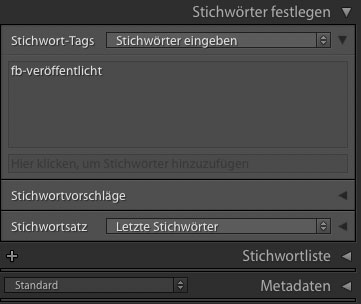
Was mir aber momentan nicht gefällt ist, dass ich jedes Mal nach den zugewiesenen Stichwörtern schauen muss, bevor ich das Bild ggf. veröffentliche. Ich will, dass das bereits gepostete Bild prompt aus meiner Smart-Sammlung „Zu veröffentlichen“ verschwindet, so dass mir dort nur unveröffentlichte Bilder angezeigt werden und trotzdem die veröffentlichten Bilder außerhalb der Sammlung blau markiert bleiben, damit ich erst gar nicht checken muss, ob sie bereits veröffentlicht wurden.
Die zweite Regel
Glücklicherweise gibt es dafür eine clevere Lösung – eine zweite Regel! Klicke hierfür mit der rechten Maustaste auf die bereits erstellte Smart-Sammlung „Zu veröffentlichen“ und gehe auf „Smart-Sammlung bearbeiten…“.
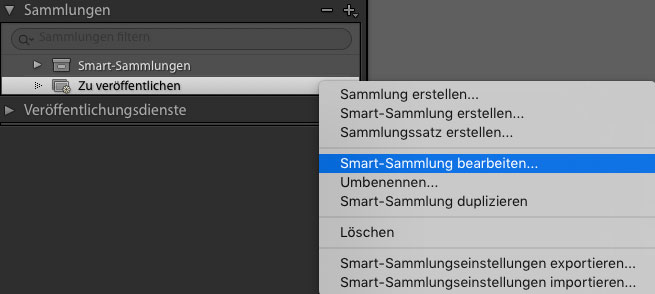
Klicke dann ganz rechts neben „Blau“ auf das Plus-Symbol und definiere die zweite Regel so: Stichwörter > enthält nicht > fb-veröffentlicht.

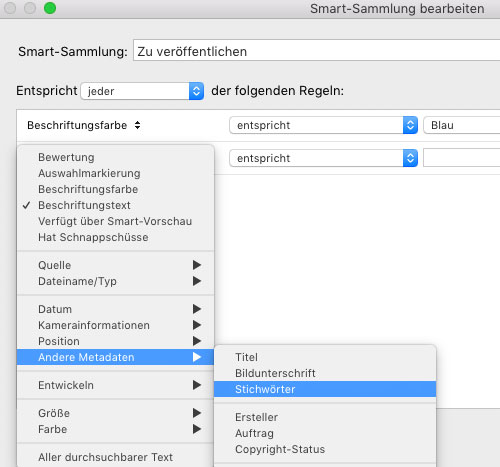
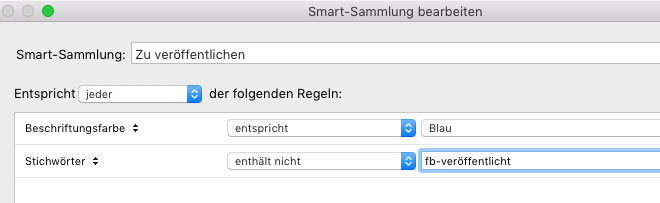
Auf diesem Weg wird das auf Facebook gepostete Bild, sobald es mit dem Stichwort „fb-veröffentlicht“ versehen wird, automatisch aus der Smart-Sammlung verschwinden. Smart, nicht wahr?
Smart-Sammlung als Vorlage
Möchtest du die Smart-Sammlung für Facebook fertig konfiguriert herunterladen? Gerne! Mit dabei ist auch eine Installationsanleitung.
Zusammenfassend
Zusammenfassend dient eine Smart-Sammlung mit zwei Regeln, die beide gleichzeitig zutreffen – 1) Blau markierte Bilder + 2) Bilder ohne das Stichwort „fb-veröffentlicht“ – dazu, dass du dort immer alle Bilder siehst, die für eine Veröffentlichung in Frage kommen und nicht schon veröffentlicht wurden. Außerhalb dieser Sammlung bleiben die bereits veröffentlichten Aufnahmen Blau markiert und du erkennst auf den ersten Blick, dass du sie für eine Veröffentlichung nicht (mehr) in Erwägung ziehen musst.
Nach dem hier aufgezeigten Prinzip kannst du auch für die anderen Social Media Plattformen wie Instagram und Pinterest entsprechende Smart-Sammlungen einrichten. Sei frei und kreativ, die Kriterien an deinen Workflow anzupassen. Achte vor allem darauf, dass die Markierungen sich mit anderen Markierungen, die du bereits verwendest nicht überschneiden! Viel Erfolg!